Pentru a insera o foaie de calcul ca imagine - Excel funcționează!
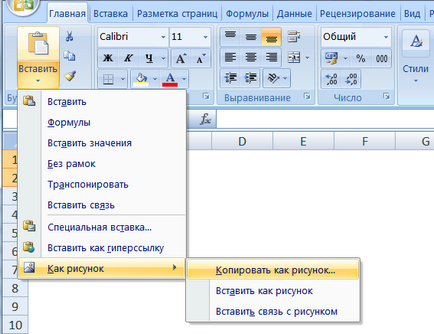
Cum se introduce o foaie de calcul ca un model în orice document? Sunt sigur că mulți au întâlnit cu o problemă că introducerea a foii de calcul Excel în Word sau PowerPoint devine un test. Chiar dacă utilizați tabele instrument, importurile, pot apărea dificultăți în cartografiere de proiectare, frontierele și forme. Așa că, uneori, a insera un tabel în documentul de imagine utilizând Paint sau „foarfeca“. Dar nu totul este atât de prozaic. Doriți să învețe cum să facă trucuri sau actualiza automat imaginea?
1. Crearea și inserarea prin vopsea
Cred că mulți oameni știu. Pentru a copia, ceea ce este afișat pe ecran în momentul în care aveți nevoie să apăsați butonul PRTSC (PrintScreen) de pe tastatură. De regulă, este situat în partea de sus a casei și cheile End.
Apoi te duci în programul Paint (Start - Programe - Accesorii)
Apăsați pe Ctrl + V (Inserare) - a obține o imagine. Apăsați pe Ctrl + A (selectați toate), acum copia este deja desen și lipiți-l în cazul în care doriți să aveți.
2. Creați un desen de la Excel instrumente de calcul tabelar
După cum se arată în prima figură. Copiați zona dorită a mesei. Acasa - Clipboard - Paste - ca imagine - copie ca imagine.
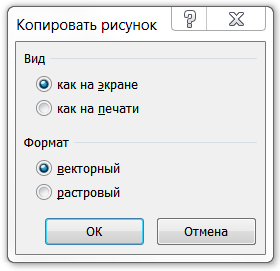
Dacă „pe ecran“ = true, atunci meniul Format este disponibil, de exemplu, desen va fi copiate vector sau raster.
De fapt, aceasta este o caracteristică foarte utilă. De exemplu, am folosit nu știu diferența.
Informațiile sunt stocate în punctele (coordonate și culoare). Este folosit pentru fotografii, deoarece tranzițiile de culoare, efecte sunt mai bune. Pentru a edita Photoshop second-hand.
Informațiile sunt stocate în forma și dimensiunea obiectelor. Acesta este utilizat pentru crearea logo-uri, inscripții, etc. Pentru a edita aplicat CorelDRAW.
Ie dacă vom face o prezentare, selectați Raster că imaginea era frumoasă, dacă avem nevoie pentru a face un logo, atunci ... ei bine, înțelegi.
Eu sincer, pentru prezentarea alege întotdeauna pentru a vedea atât de imprimare :) Apoi alege dintre raster și vector nu va fi
3. Crearea unui tabel de desen interactiv (date actualizate pentru ei înșiși)
Acum, cel mai interesant. Puteți insera o imagine asupra acestora date actualizate în funcție de datele din tabel. Nu mă crezi? Nu-mi vine să cred.
Dar să încercăm :) Hit Paste imagine Link.
A existat un desen. Dacă tabela sursă pentru a modifica datele, atunci ei se vor schimba în figură. Se răcește.
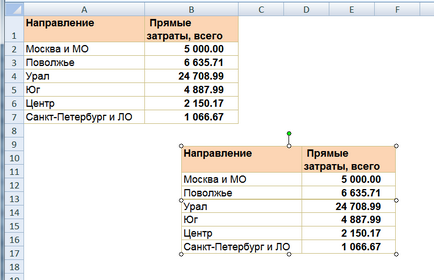
În general, puteți face acest lucru pentru doar despre orice imagine prin tragere și inserarea formule în funcții șir, în cazul nostru va fi = $ A $ 1: $ B $ 7
O astfel de cifră, puteți schimba toate posibilitățile de prelucrare a imaginii.
Pentru ce e tot ce ai nevoie.
- Această metodă de tabele de mapare este utilă pentru îmbunătățirea vizualizării (de exemplu, pot fi luate într-o foaie separată de desen interactiv)
- Figura poate fi utilizat ca o formă, cum ar fi un cec sau factură
- Pentru o astfel de imagine a tabelului puteți pune un semn nu pentru a imprima (dreapta buton - Format imagine - Properties - printuri). Ie puteți vedea aceste informații atunci când se lucrează cu un alt tabel, dar imprimarea nu va fi afișată.